|
|||||
|
|||||
|
|
|||||
|
|||||
|
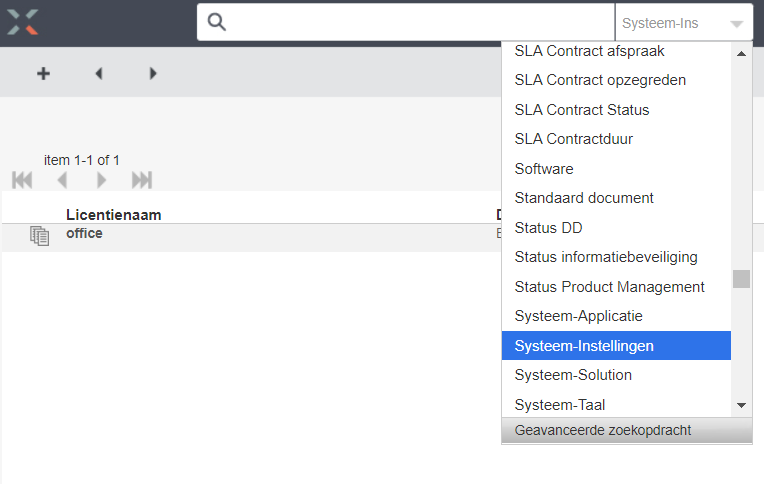
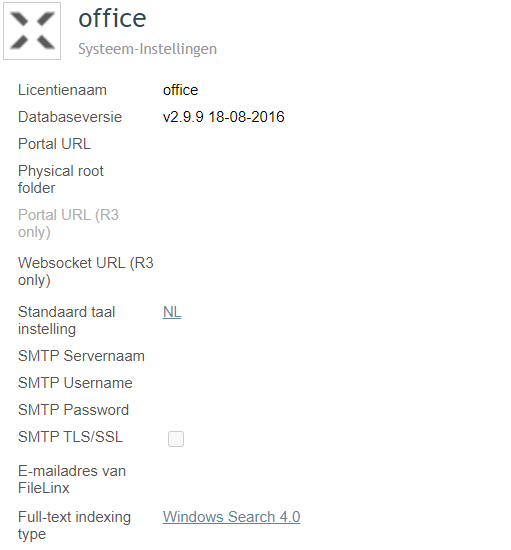

|
Veld
|
Uitleg
|
|
Licentienaam
|
Classic en F3: De naam van deze configuratie.
|
|
Databaseversie
|
Read only - niet wijzigen.
|
|
Portal URL
|
Classic en F3: De URL waar FileLinxClassic op draait. FileLinx 3 gebruikt deze instelling voor diverse API calls.
|
|
Physical root folder
|
Classic: De fysieke locatie waar de Classic portal is geïnstalleerd.
|
|
Portal URL (R3 only)
|
Classic en F3: Hier stelt u de URL in van de FileLinx 3 portaal. Deze instelling wordt slechts gebruikt, om op een mobiel device doorverwezen te worden, wanneer u de Classic URL opgeeft.
|
|
Websocket URL (R3 only)
|
Classic en F3: Hier wordt automatisch de URL naar de FileLinx WebApi gevuld tijdens het starten van R3. Deze URL wordt gebruikt voor het versturen van (websocket) berichten
|
|
Standaard taal instelling
|
Classic en F3: De standaard taal van uw systeem.
|
|
SMTP Servernaam
|
Classic en F3: De SMTP server. Indien deze op een andere poort dan 25 draait kunt u dit als volgt aangeven <servernaam>:<poortnr>
|
|
SMTP Username
|
Classic en F3: Als uw SMTP server gebruik maakt van authenticatie, vult u hier de gebruikersnaam in.
|
|
SMTP Password
|
Classic en F3: Als uw SMTP server gebruik maakt van authenticatie, vult u hier het wachtwoord in.
|
|
SMTP TLS/SSL
|
Classic en F3: Activeer deze optie, als uw SMTP server een beveiligde verbinding vereist.
|
|
E-mailadres van FileLinx
|
Classic en F3: Al het e-mailverkeer binnen uw FileLinx omgeving heeft dit adres als afzender.
|
|
Full-text indexing type
|
Classic en F3: Als u gebruik maakt van de functie Zoek door documenten, kiest u hier de optie 'Windows Search 4.0'. Hiervoor is het wel noodzakelijk dat de Windows Search engine is ingesteld op de bestandenlocatie van FileLinx.
Maakt u gebruik van SharePoint dan kiest u de optie "Microsoft Graph Search".
LET OP! Deze is beperkt tot een maximum van 400 bestanden per zoekopdracht, waarbij de nieuwste bestanden als eerste getoond worden.
Wil u geen gebruik maken van deze service, laat u het veld leeg.
|
|
Veld
|
Uitleg
|
|
Max items to get in queries (TOP X Order By CreationDate DESC, F3 and Advanced Search)
|
F3 en Advanced Search: Meer dan het ingestelde aantal records dan wat staat hier staat ingesteld wordt er nooit opgehaald.
Bij de Advanced Search kunt u optioneel aangeven of u gebruik wilt maken van deze instelling via de optie Use Max Search Items From System Settings. Deze optie kunt u vinden bij Data-Query op TAB Technical.
Wilt u dit gedrag helemaal niet, maak dit veld dan leeg of vul 0 in. Wij raden u aan om deze op de default 10000 te zetten.
|
|
Maximaal aantal zoekresultaten per scherm
|
Classic: Het aantal resultaten wat inwordt getoond per pagina, na een zoekopdracht.
|
|
Maximum number of items in selectbox
|
Classic en F3: Het maximaal aantal resultaten in een lookup (LinxType) veld.
|
|
Min chars for selectbox search (R3)
|
F3: Hier kan het aantal karakters ingesteld worden, waarna een selectbox een zoekopdracht gaat uitvoeren.
|
|
Show advanced search actionbox after number of items
|
Classic: Als een geavanceerde zoekopdracht meer resultaten bevat, dan het hier ingegeven aantal, krijgt u de mogelijkheid om de records te exporteren naar CSV of Excel.
Als dit veld leeg gelaten is, is de default: 20000
|
|
Max. size for image Files (kB)
|
Classic: Hier kunt u een limiet opgegeven om te voorkomen dat er een preview wordt getoond voor images groter dan dit ingestelde aantal. U geeft de grootte op in KB (kilobyte).
|
|
Default decimal separator
|
Classic en F3: Hier stelt u in met welk karakter de decimalen worden gescheiden. Dit is alleen voor het tonen van de gegevens.
|
|
Standaard datumformaat
|
Classic en (gedeeltelijk) F3: Hier stelt u het formaat in hoe datums in de Classic portal getoond worden. In F3 wordt dit veelal automatisch bepaald, maar bepaalde functies (zoals emails) zijn hier van afhankelijk.
|
|
Disable edit file on extentions
|
Classis: Hier kunt u bestandsextensies opgeven, om te voorkomen dat deze gewijzigd kunnen worden door de desktopmanager.
|
|
File edit warning duration (0=infinite, -1=off)
|
Classic: Hier kunt u bestandsvergrendeling instelling door een numerieke waarde in te geven.
Deze waarde is het maximaal aantal minuten waarop een bestand vergrendeld blijft. De vergrendeling wordt ook opgeheven wanneer de gebruiker het bestand opslaat in FileLinx.
Wanneer u de waarde 0 ingeeft, betekend dit dat het bestand net zolang vergrendeld blijft totdat de gebruiker deze opslaat in FileLinx en wordt deze niet automatisch vrijgegeven.
Door -1 in te geven, maakt u geen gebruik van deze functie.
|
|
Prevent concurrent document edit
|
Classic: Deze optie is onderdeel van de functie bestandsvergrendeling. Wanneer u deze optie actief maakt, hebben de gebruikers NIET de mogelijkheid om het bestand alsnog te bewerken en deze als nieuwe versie op te slaan.
|
|
Preview max width
|
Classic: Hier geeft u het maximaal aantal pixels van de breedte op waarop documenten als plaatje gerenderd worden in de previewer
|
|
Preview max height
|
Classic: Hier geeft u het maximaal aantal pixels van de hoogte op waarop documenten als plaatje gerenderd worden in de previewer.
|
|
Enable highlighting
|
Classic: Als u een zoekopdracht uitvoerd, kan deze worden gehighlight in de resultaten door deze optie te activeren.
|
|
Highlighting CSS
|
Classic: Hier kunt u optioneel een style (in CSS) opgeven voor highlighting van zoekoprachten. Standaard worden de resultaten rood en vet gedrukt gemaakt.
Standaard instelling: color:red; font-weight: bold;
|
|
Refresh search suggestions index (minutes)
|
Op 0 laten staan, niet wijzigen. Instelling wordt niet meer gebruikt.
|
|
Veld
|
Uitleg
|
|
Integration Database Connection
|
De Integration Service maakt gebruik van een schaduw database. Hier kunt u de SQL connectiestring instellen van het type System-Sql-Connection. Zie Sql Connectie naar Integratie Database
|
|
Importpath
|
Geef hier de standaard locatie op, wanneer u CSV bestanden wilt importeren. U heeft in de Import Wizard de mogelijkheid om een andere locatie te kiezen.
|
|
Connector folder
|
De installatie locatie van de FileLinx connectors
|
|
Veld
|
Uitleg
|
|
Abonnement interval (sec)
|
Geef het aantal seconden op waarop de Subscription Service controleert of er gewijzigde informatie is waarop gebruikers zich hebben geabonneerd.
|
|
Veld
|
Uitleg
|
|
Receive interval mail (sec)
|
Email Service: Geef het aantal seconden op waarop de Email Service controleert of er nog e-mails zijn welke automatisch aan FileLinx toegevoegd kunnen worden.
|
|
Email Server User
|
Email Service: Als de user niet via de Classification Mailbox-instelling of via het 'from'-emailadres achterhaald kan worden, worden de emails onder dit account in FileLinx opgeslagen
|
|
Template two-factor code
|
F3: Hier kunt u een 'System-Email-Template-Code' configureren, waaraan u meerdere templates (per taal) kunt configureren voor de email die gebruikt wordt bij het versturen van een Two-Factor code, wanneer dit ingesteld staat voor een item. De templates die gekoppeld zijn aan de standaard code 'SYSSENDTWOFACTORPINCODE' mag u niet overschrijven. Doet u dit toch, dan is er een kans dat deze met een update van de software weer overschreven worden. Maak alstublieft uw eigen persoonlijke code en koppel daar de templates aan. Voor meer informatie zie hoofdstuk 'Email templates'
|
|
MailTool Provider
|
Hier kan een MailTool provider ingesteld worden welke gebruikt kan worden voor het taggen van e-mails in uw mailclient en het ophalen van e-mails vanuit Outlook online. Voor meer informatie, zie 'Mailtools'
|
|
Veld
|
Uitleg
|
|
Primary color
|
Hierin kan een CSS kleur (het wordt aanbevolen hex-waardes te gebruiken) gevuld worden. Deze kleur zal door het gehele pakket als primaire accent-kleur gebruikt worden.
|
|
Primary color (dark theme)
|
Vergelijkbaar met bovenstaand veld kan hierin indien gewenst een andere kleur gezet worden welke gebruikt zal worden wanneer een gebruiker het donkere thema van FileLinx gebruikt.
|
|
Logo
|
Hier kan een logo in worden geplaatst welke dan het FileLinx logo vervangt op plaatsen zoals het login-sherm en het uitgeklapte hoofdmenu (linksboven in het scherm). De aanbevolen breedte:hoogte verhouding is 4:1.
|
|
Small logo
|
Hier kan een logo in worden geplaatst welke dan het kleine FileLinx logo vervangt op plaatsen zoals in de footer van de mobiele versie en het ingeklapte hoofdmenu (linksboven in het scherm). De aanbevolen breedte:hoogte verhouding is 1:1.
|
|
Logo (dark mode)
|
Vergelijkbaar met het 'Logo' veld kan hierin een apart logo worden gezet welke gebruikt wordt wanneer een gebruiker het donkere thema van FileLinx gebruikt.
|
|
Small logo (dark mode)
|
Vergelijkbaar met het 'Small logo' veld kan hierin een apart logo worden gezet welke gebruikt wordt wanneer een gebruiker het donkere thema van FileLinx gebruikt.
|
|
Login background
|
Classic en F3: Hier kunt u de achtergrond van het loginscherm instellen.
|
|
Login avatar
|
Classic: Hier kunt u een logo op het loginscherm instellen.
|
|
Dashboard background
|
Classic: Hier kunt u de achtergrond van de homepage instellen.
|
|
Homepage header banner
|
Classic: Hier kunt u een banner instellen op de homepage.
|
|
Veld
|
Uitleg
|
|
Browser logon method
|
Classic en F3: Hier kunt u bepalen hoe gebruikers moeten inloggen. U kunt kiezen uit de volgende opties:
|
|
External R3 portals login method
|
Via dit veld kan ingesteld worden hoe gebruikers met een external license in kunnen loggen in FileLinx om bijvoorbeeld toegang te krijgen tot het Sharing portal. LET OP: Enkel 'Classic (Username/Password)' en 'Two Factor Authentication' worden ondersteund. Andere opties zullen als 'Disabled' afgehandeld worden.
|
|
Als de Browser logon method ingesteld is op "OpenID Connect" dan dient er een System-App-Registration gekoppeld te worden. Hiermee kan de software een verbinding opzetten met Azure Active Directory.
| |
|
URL SecurityServices
|
Hier staat de URL in van de webservice waarmee bepaalde services (zoals de Integration Service) inloggen.
|
|
Enable private workgroup
|
Classic: Hiermee activeert u de mogelijkheid om een item alleen zichtbaar te maken voor uzelf.
|
|
Enable multiple workgroups
|
Classic: Als u deze instelling activeert, kunt u een item in meerdere views opslaan.
|
|
Allowed editable definitions by a LAL user
|
Classic: Hiermee geeft u aan welke definitie een LAL-user mag bewerken. Het aantal is afhankelijk van uw licentie.
|
|
Password policy
|
Classic en F3: Hiermee geeft u een configuratie op waaraan een wachtwoord moet voldoen bij het inloggen in FileLinx. Voor meer informatie, zie Password Policies
|
|
Document Provider
|
Classic en F3: De provider bepaald waar de documenten gezocht worden lokaal of in SharePoint.
|
|
Documenten locatie
|
Classic en F3: Locatie waar uw documenten zich bevinden.
Als SharePoint wordt gebruikt zal deze locatie altijd nodig blijven t.b.v. functioneren van het systeem
|
|
Tijdelijke bestanden locatie
|
Classic en F3: Locatie waar bestanden tijdelijk worden opgeslagen
Als SharePoint wordt gebruikt zal deze locatie altijd nodig blijven t.b.v. functioneren van het systeem
|
|
Onderstaande geldt alleen voor SharePoint.
Uitgebreide informatie is terug te vinden in de Installatie handleiding van Filelinx.
| |
|
Classic en F3: De System-App-Registration waarmee de software toegang kan krijgen tot Microsoft SharePoint.
| |
|
Service User
|
De gebruiker waaronder de FileLinx services zoals de MailReader, Document Reader etc. onder draaien
|
|
Certificate ThumbPrint
|
De Certificate Thumbprint van de FileLinx Services
|
|
Messagebus
|
De Messagebus waarme de FileLinx services onderling met elkaar kunnen communiceren.
|
|
Veld
|
Uitleg
|
|
Favorites
|
Classic: In dit veld worden de systeemfavorieten items opgeslagen. U kunt dit veld niet zelf bewerken.
|
|
Default send object mail template
|
Classic: Hier kunt u een e-mailtemplate instellen welke gebruikt wordt om itemgegevens te e-mailen. (Email naar... functie)
|
|
License string
|
Hier staat uw licentiecode opgeslagen. Dit wordt door het systeem gevuld en dit kunt u niet zelf bewerken.
|
|
Global Homepage URL Links
|
Classic: In dit veld worden de links opgeslagen, welke u configureerd in het webpart: URL Links.
|
|
Default prefix for phonenumber
|
Classic: Als u een veld heeft geconfigureerd van het type Phone, wordt de waarde uit dit veld als voorvoegsel (prefix) gebruikt.
|
|
Phone callto tag
|
Classic en F3: In dit veld kunt u een tag instellen, waarmee u vanuit een telefoonveld via een klik direct kunt bellen. Uw telefoonsysteem moet dit wel ondersteunen.
|
|
Last cache update
|
Dit veld wordt gebruikt voor systeemdoeleinden. U kunt dit niet zelf aanpassen.
|
|
Enable SQL Tracing (R3 only)
|
F3: Dit veld kan als hulpmiddel gebruikt worden bij het opsporen van problemen. Wij raden aan deze alleen te activeren in overleg met een FileLinx specialist.
|
|
Use unicode
|
Classic: Wij raden aan om deze optie ALTIJD te activeren. Deze optie zorgt ervoor dat import en export bestanden unicode ondersteunen.
|
|
Default query engine version
|
Classic en F3: Wij raden aan om deze optie op '2' te zetten. Hier kunt u het standaard versienummer van de engine instellen, die gebruikt wordt bij het uitvoeren van Advanced Searches.
|
|
Default Document Signer Provider
|
Classic en F3: Hier stelt u de provider in, als u wenst gebruik te maken van de functie: Digitale handtekening.
|
|
Domain Name
|
Classic en F3: Dit veld wordt automatisch gevuld en wordt voor diverse systeemdoeleinden gebruikt. U kunt dit niet zelf aanpassen.
|
|
Max number of threads to run parallel. 10=default
|
Classic en F3: Een aantal functies kunnen parallel (gelijktijdig) uitgevoerd worden. Hier stelt u het maximaal aantal in wat tegelijk uitgevoerd kan worden. Wij raden aan om deze op (standaard) 10 te houden.
Pas dit niet zomaar aan, maar doe dit altijd in overleg met een FileLinx specialist. Het aanpassen van deze instelling kan (negatieve) gevolgen hebben voor de performance van uw FileLinx omgeving en eventueel andere applicaties die op dezelfde server zijn geïnstalleerd.
|
|
Max lines to render in F3 preview (only for Text and Excel)
|
F3: Hier kunt u een limiet instellen van het aantal regels wat gerendered mag worden bij tekst- of Excel-bestanden in de previewer van FileLinx 3. De standaardwaarde is 1000.
Het aantal hoger zetten kan een negatieve impact hebben op de performance van uw omgeving en eventueel andere applicaties die op dezelfde server zijn geïnstalleerd.
|
|
Send Message Private Key (R3 only)
|
Classic en F3: Tijdens de installatie krijg u automatisch een 'private key' Deze wordt gebruikt voor het versleutelen van (websocket) berichten.
|
|
Default OpenAI Provider
|
F3: Hier stelt u de provider in, als u wenst gebruik te maken van de functie: Vraag AI. De gebruiker moet het specialright AskAI hebben om gebruik te maken van deze optie.
|